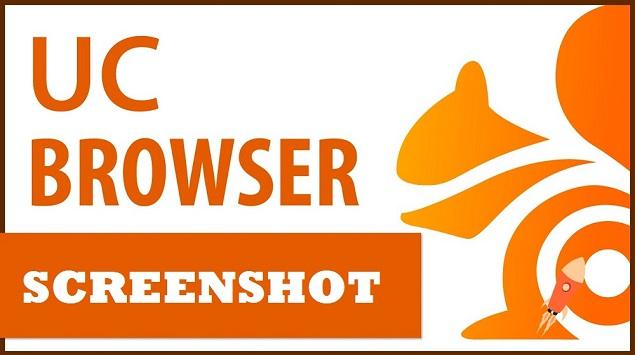Aplikasi peramban UC Browser digemari bukanlah hanya dikarenakan kecepatannya. Ada satu alasan lainnya lagi, yaitu fiturnya yang terbilang lengkap. Bahkan, UC Browser juga menyediakan tool untuk menangkap screenshot dari laman-laman website yang dikunjungi.
Dengan begitu, Anda tidak perlu repot menyimpan atau menyalin laman website yang ingin disimpan. Lalu, bagaimana caranya? Berikut adalah pemaparan langkah-langkahnya secara runut untuk Anda ikuti.
- Bukalah laman yang ingin ditangkap menjadi screenshot, kemudian klik pada tombol Settings dan bergeserlah ke kanan untuk menampilkan menu Tools.
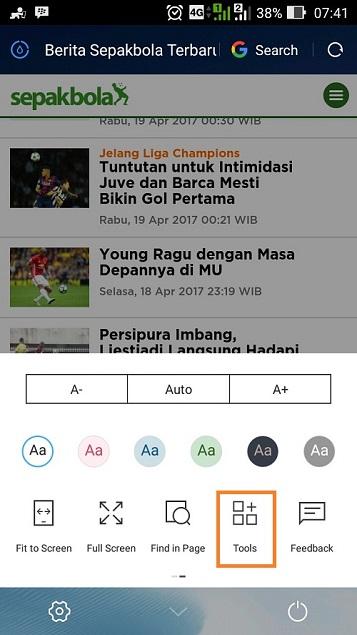
- Selanjutnya, lakukan tap pada menu Screen Shot pada saat munculnya sebuah jendela popup yang baru.
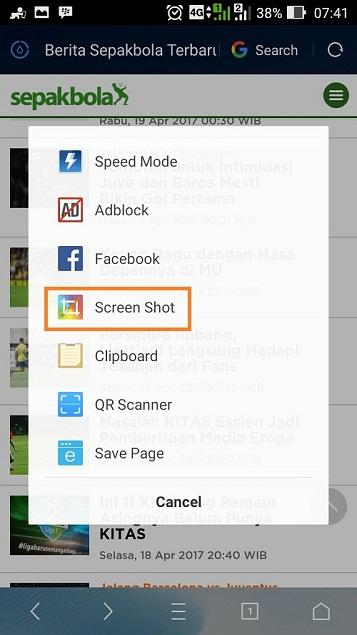
- Aplikasi kemudian akan menangkap laman seperti gambar di bawah ini, silahkan atur ukuran bingkainya sesuai dengan kebutuhan Anda. Atau, lakukan tap pada Fullscreen jika Anda ingin menangkap keseluruhan layar.
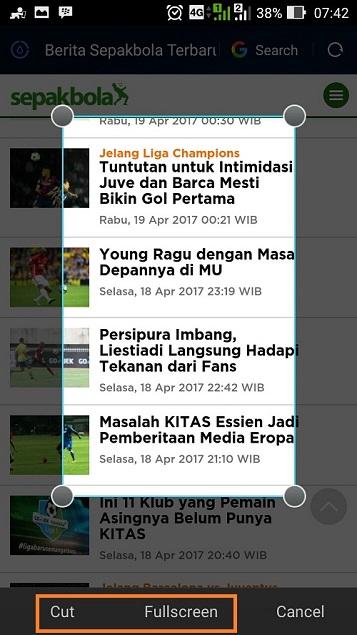
- Pada bagian teratas aplikasi, Anda akan menjumpai dua tools tambahan berupa icon kuas dan penghapus di samping icon Undo. Sesuai icon-nya, kuas berguna untuk membuat coretan dalam berbagai warna. Sedangkan penghapus digunakan untuk menghilangkan bagian yang dirasa tidak perlu.
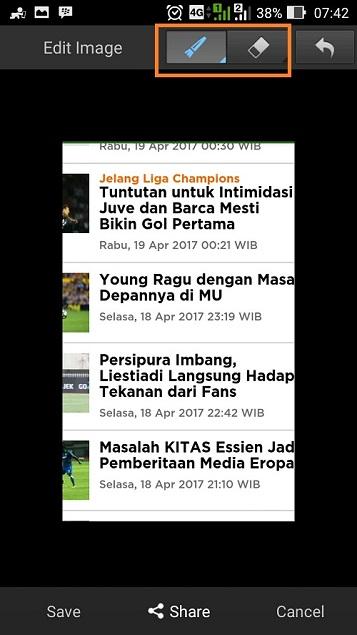
- Contohnya seperti pada gambar di bawah ini.
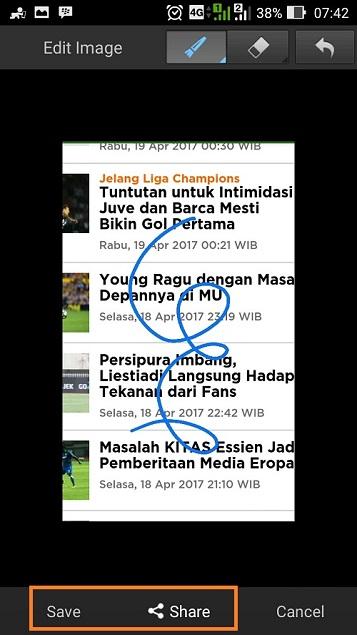
- Jika sudah sesuai dengan kebutuhan Anda, lakukan klik pada Save untuk menyimpan atau Share untuk langsung membagikan screenshot tersebut.
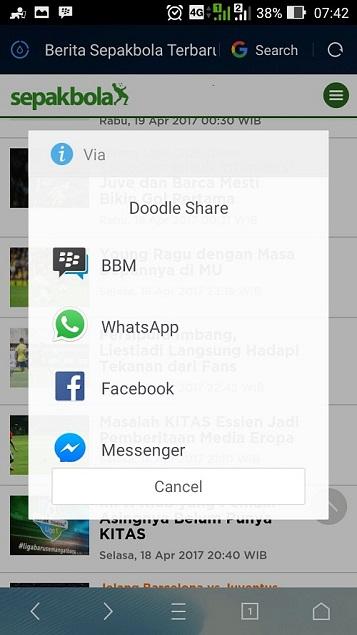
Perlu dicatat, fitur penangkapan screenshot ini hanyalah bisa digunakan untuk laman-laman website yang dibuka melalui UC Browser. Jadi, cara ini tidak akan bisa dipakai untuk tampilan lain di luar aplikasi peramban tersebut.